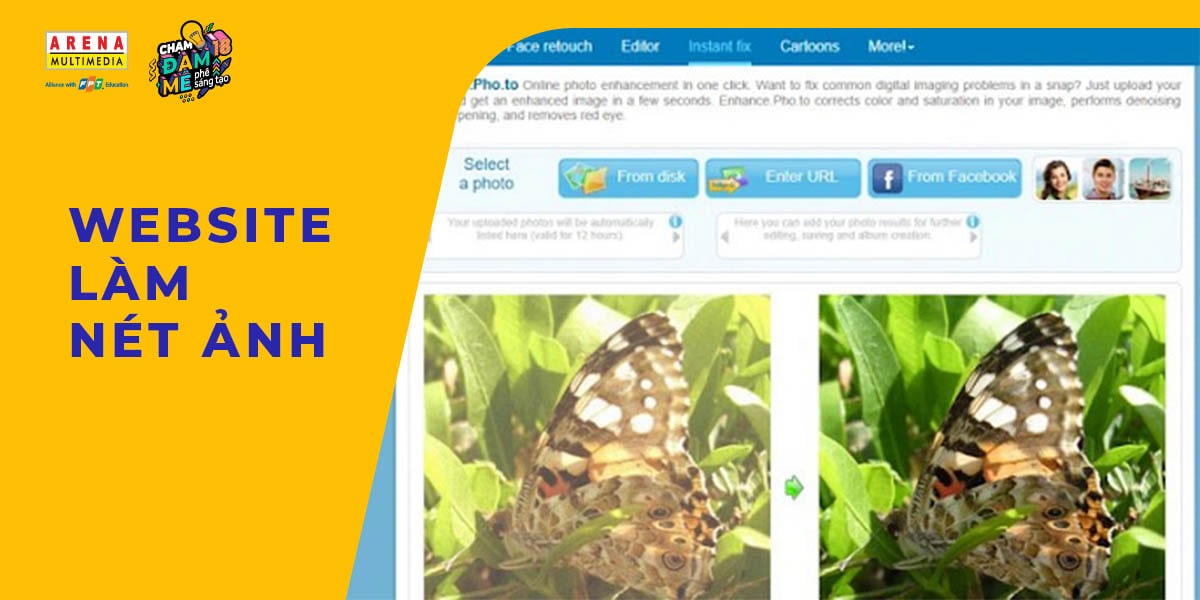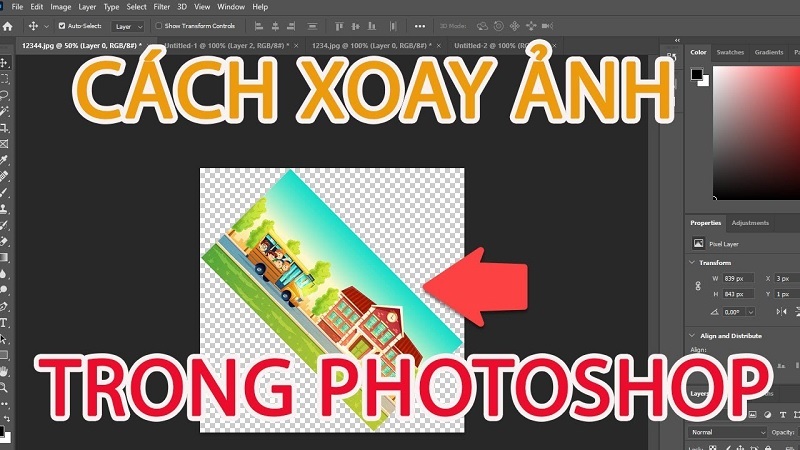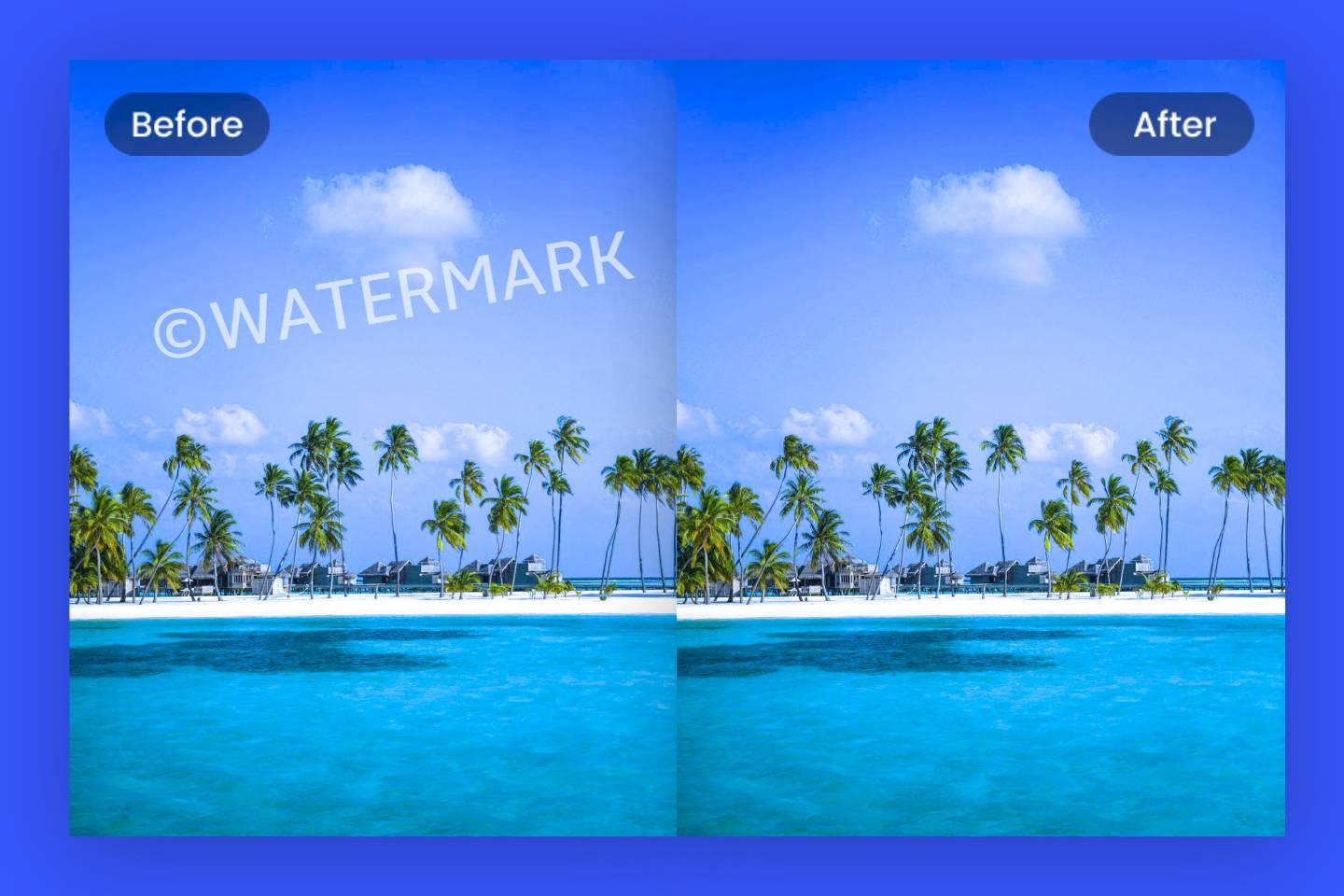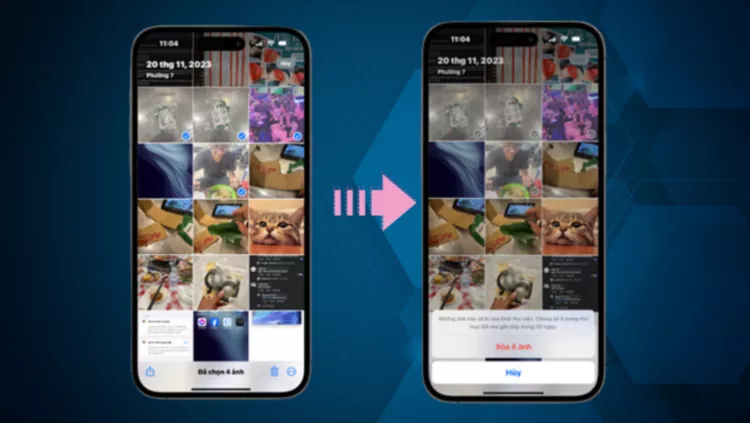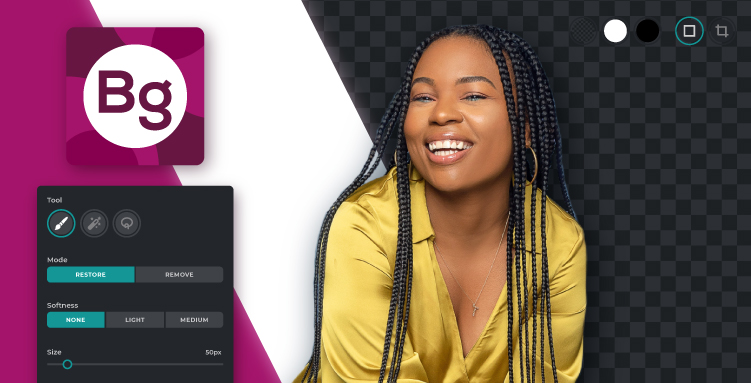Vào tháng 2 năm 2021, Canva mua lại Kaleido, chủ sở hữu hai công cụ xóa nền phổ biến; Remove.bg và Unscreen. Ngay sau đó, công cụ Xóa nền của Canva lần đầu tiên được cung cấp cho người dùng Canva Pro và Canva Enterprise. Bài viết dưới đây sẽ hướng dẫn bạn cách sử dụng nó.
Cách xóa nền hình ảnh bằng Canva
Để xóa nền hình ảnh bằng Canva, hãy thực hiện theo các bước sau:
- Bắt đầu bằng cách tải hình ảnh bạn đã chọn lên Canva hoặc bằng cách chọn hình ảnh đó từ thư viện hình ảnh của bạn.
- Sau khi ảnh của bạn xuất hiện trên trang thiết kế, hãy chọn ảnh đó và tìm nút Chỉnh sửa Hình ảnh (Edit image) trên thanh công cụ ở trên. Bây giờ bạn có thể thấy công cụ Xóa nền (Background Remover) trong bảng chỉnh sửa ở bên trái.
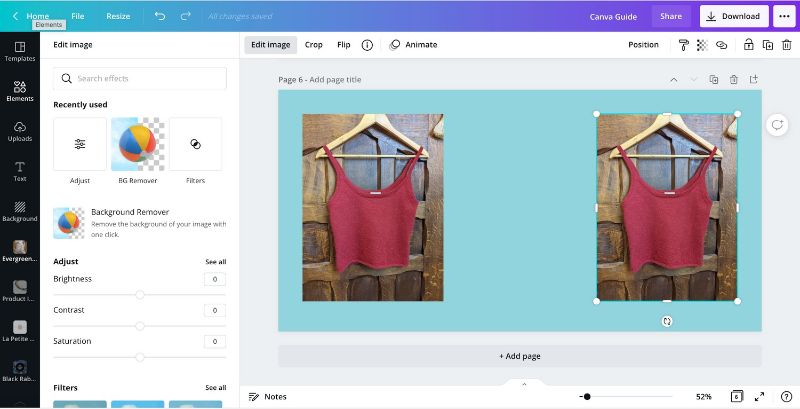
- Chọn công cụ Background Remover. Bây giờ, Canva sẽ bắt đầu xóa nền khỏi ảnh bạn đã chọn. Quá trình này có thể mất vài giây, tùy thuộc vào tốc độ kết nối Internet của bạn.
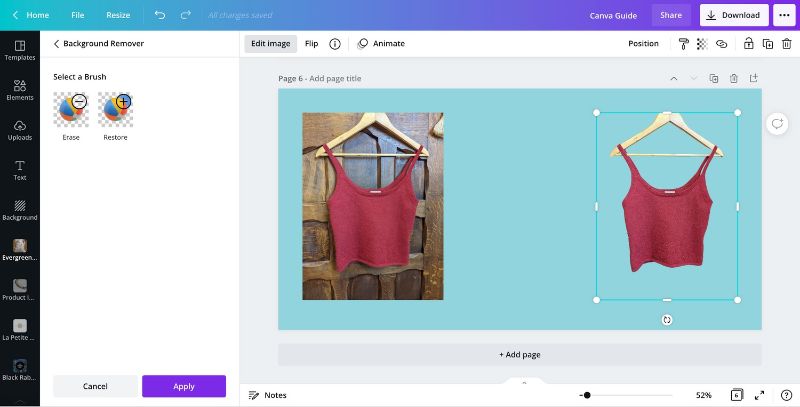
- Sau khi làm xong, bạn có thể tiếp tục chỉnh sửa thông qua bảng điều khiển bên trái.
- Nếu trình chỉnh sửa bỏ sót một chỗ, bạn có thể chọn cọ Xóa (Erase) để xóa thêm phần nền. Nếu Canva đã xóa nhiều phần ảnh hơn bạn muốn, hãy chọn cọ Khôi phục (Restore) để làm cho những phần đó xuất hiện trở lại.
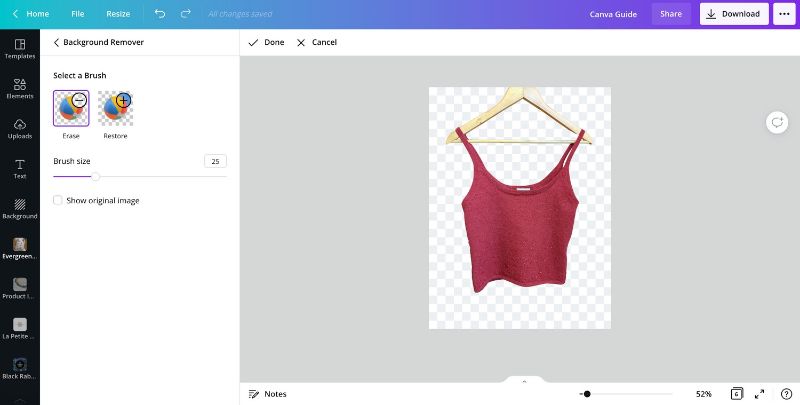
- Chọn Hiển thị hình ảnh gốc (Show original image) sẽ hiển thị nền gốc phía sau hình ảnh của bạn trong khi bạn đang chỉnh sửa. Điều này có thể giúp bạn tinh chỉnh kết quả cuối cùng.
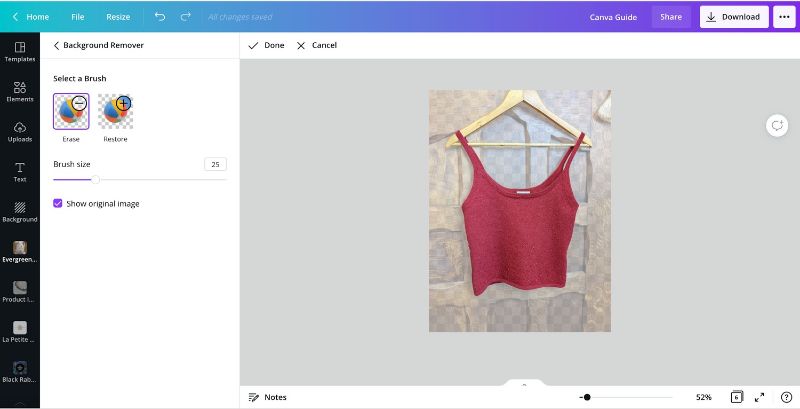
- Sau khi hài lòng với kết quả của mình, hãy chọn Áp dụng (Apply) để lưu thay đổi. Nếu bạn không hài lòng với giao diện của nó, hãy chọn Hủy (Cancel) và hình ảnh của bạn sẽ trở về trạng thái ban đầu.
Cách chồng ảnh đã xóa nền lên ảnh khác
Bây giờ bạn đã xóa nền khỏi ảnh bạn muốn, bạn có thể chồng ảnh đã xóa nền lên một ảnh khác. Đây là cách thực hiện:
- Nhấp vào nút Chia sẻ (Share) ở góc trên bên phải.
- Chọn loại tệp ưa thích của bạn và đánh dấu vào ô Nền trong suốt (Transparent background).
- Nhấp vào Tải xuống (Download).
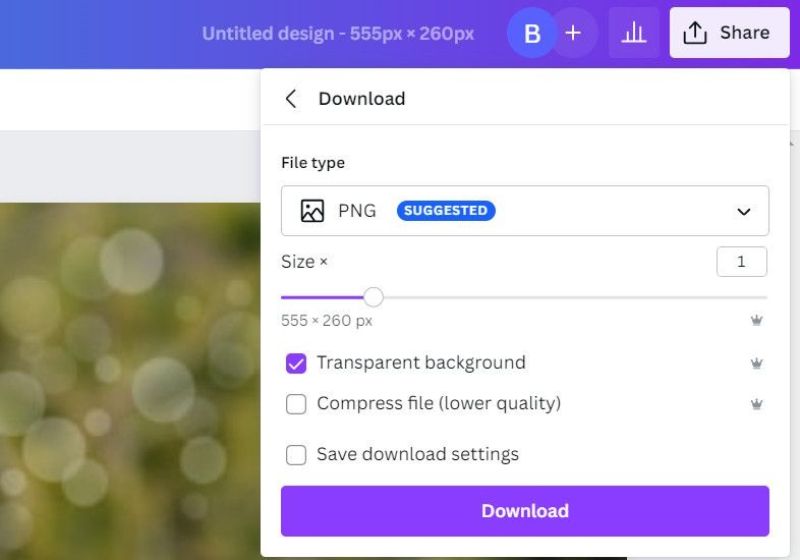
- Bây giờ, hãy mở một hình ảnh mới trong Canva và nhấp vào nút Chỉnh sửa hình ảnh (Edit image).
- Chọn tùy chọn Tải lên (Upload) từ khung bên trái và tải lên hình ảnh đã xóa nền mà bạn đã tải xuống trước đó.
- Điều chỉnh hình ảnh trên hình ảnh mới theo sở thích của bạn và sau khi hoàn tất, bạn có thể tải xuống hoặc chia sẻ hình ảnh đó bằng nút Chia sẻ (Share).
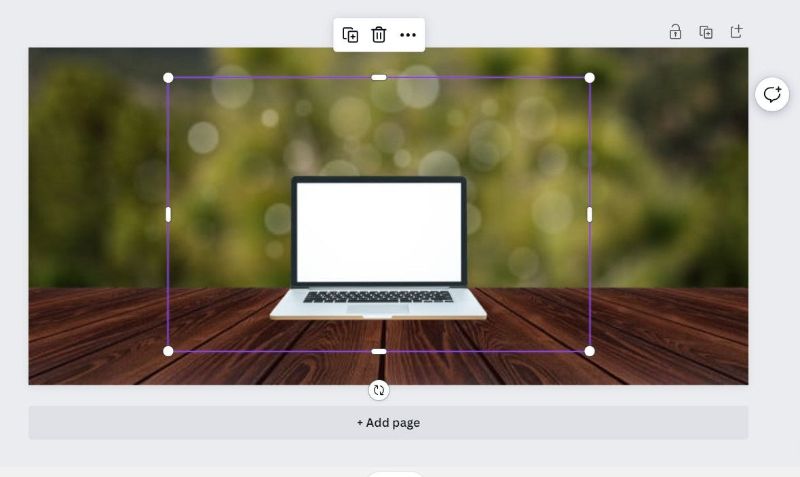
Tại thời điểm viết bài, công cụ Xóa nền Canva chỉ khả dụng cho người dùng Canva Pro và Canva Enterprise. Người dùng Canva Free vẫn sẽ thấy công cụ Xóa nền trong menu chỉnh sửa ảnh nhưng sẽ chỉ nhận thử miễn phí một vài lần trước khi được Canva nhắc nâng cấp lên tài khoản Canva Pro.
Xóa nền khỏi hình ảnh của bạn bằng Canva
Chỉ cần làm theo các bước trên, bạn có thể xóa nền khỏi bất kỳ ảnh nào trên Canva chỉ với vài cú click chuột.
Tìm hiểu ngay chương trình học công nghệ thông tin trực tuyến tại FUNiX ở đây:

Vân Nguyễn
Dịch từ: https://www.makeuseof.com/remove-image-background-canva/